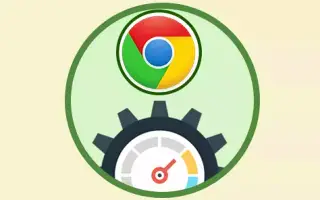מאמר זה הוא מדריך התקנה עם כמה צילומי מסך מועילים כיצד להפעיל או לכבות האצת חומרה ב-Chrome.
ישנם דפדפני אינטרנט רבים במערכת ההפעלה Windows, אך Google Chrome בלט ביותר. בהשוואה לכל דפדפני האינטרנט האחרים, Google Chrome מהיר ויש לו הרבה יותר תכונות. לא רק זה, אלא להתאמה אישית, לדפדפן Chrome יש מגוון נושאים.
לגרסאות חדשות יותר של Google Chrome יש תכונה הנקראת האצת חומרה. האצת חומרה היא אחת התכונות השימושיות שיכולות לשפר מאוד את חווית הגלישה שלך באינטרנט. עם זאת, האצת החומרה של Google Chrome היא בעייתית מאוד ולפעמים מתנהגת בצורה לא נכונה.
להלן אציג כיצד להפעיל או לכבות האצת חומרה בכרום. המשך לגלול כדי לבדוק את זה.
הפעל או השבת את האצת חומרה ב-Chrome
במאמר זה נשתף שיטות עבודה שיעזרו לך להפעיל או לכבות האצת חומרה בדפדפן Chrome. אבל לפני שנשתף כיצד להפעיל או להשבית האצת חומרה, בואו נראה מה זה עושה.
1. מהי האצת חומרה?
האצת חומרה היא תכונה חדשה ב-Google Chrome המשתמשת ב-GPU של המחשב שלך כדי להוריד את המעבד תוך זירוז תהליכים. תכונה זו נועדה להשתמש ב-GPU של המחשב שלך כדי להאיץ פונקציות מסוימות של התוכנה שפועלות רק על המעבד.
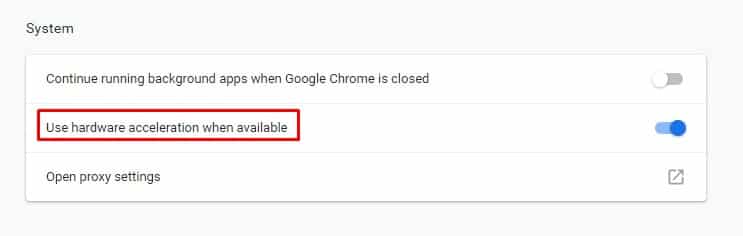
לכן, במקום להסתמך רק על המעבד, האצת החומרה משתמשת ביחידת העיבוד הגרפית כדי לטפל במשימות כגון וידאו, משחקים או משימות אחרות עתירות גרפיקה. עם זאת, תכונה זו מעט גדולה ולעתים קרובות גורמת לדפדפני אינטרנט לפגר, להקפיא או לקרוס.
בנוסף, מעט משתמשים דיווחו שתכונת האצת החומרה של דפדפן כרום מרוקנת את סוללת המחשב הנייד שלהם. הבעיה נגרמת על ידי GPU או בעיית מנהל התקן קשורה. לכן, אם אתה חושד שהאצת חומרה היא הגורם העיקרי לפיגורים, הקפאה או קריסות, אתה יכול להשבית אותה.
2. כיצד להפעיל או להשבית האצת חומרה בכרום?
הפעלה או השבתה של האצת חומרה ב- Chrome היא קלה. משתמשים צריכים להפעיל או לכבות את התכונה דרך ההגדרות . כדי להפעיל או לכבות את האצת החומרה, בצע כמה מהשלבים הפשוטים המפורטים להלן.
- ראשית, פתח את דפדפן Chrome שלך ולחץ על 'הגדרות'. אתה יכול גם לפתוח את חלונית ההגדרות על ידי הקלדת chrome://settings/ .
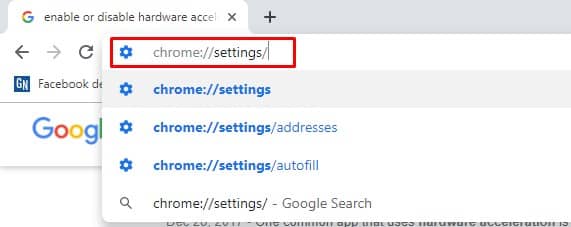
- בחלונית ההגדרות, גלול מטה עד שתמצא אפשרויות מתקדמות.
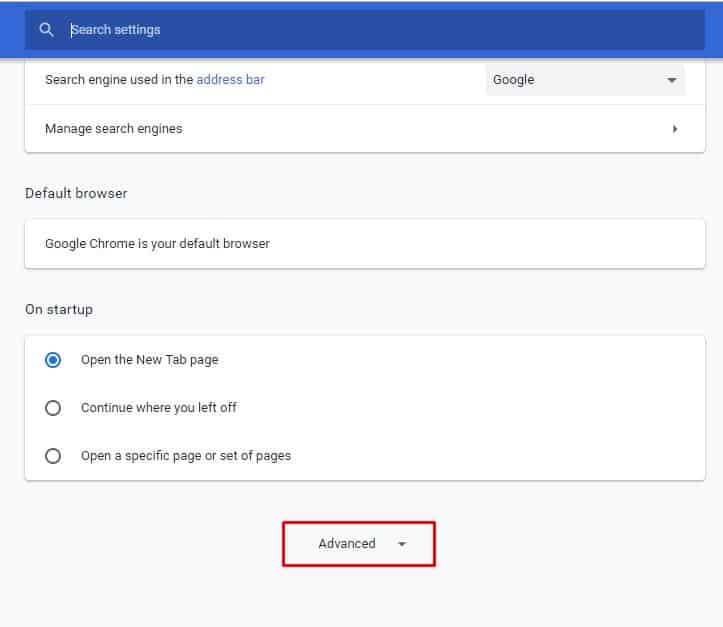
- לחץ על אפשרויות מתקדמות ולחץ על קטע מערכת .

- במקטע מערכת, חפש את הפעל האצת חומרה כאשר זמין . כעת עליך להפעיל או לכבות את המתג כדי להפעיל/לבטל את התכונה .
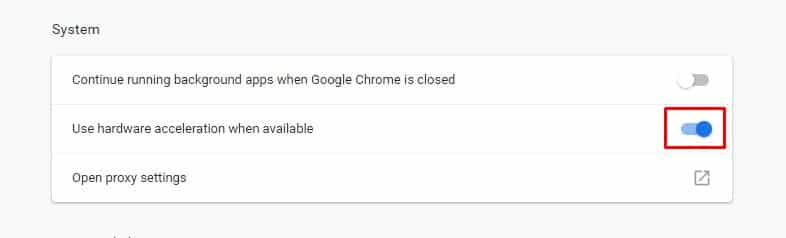
כך ניתן להפעיל או להשבית האצת חומרה בדפדפן Google Chrome.
למעלה ראינו כיצד להפעיל או לכבות האצת חומרה בכרום. אנו מקווים שמידע זה עזר לך למצוא את מה שאתה צריך.